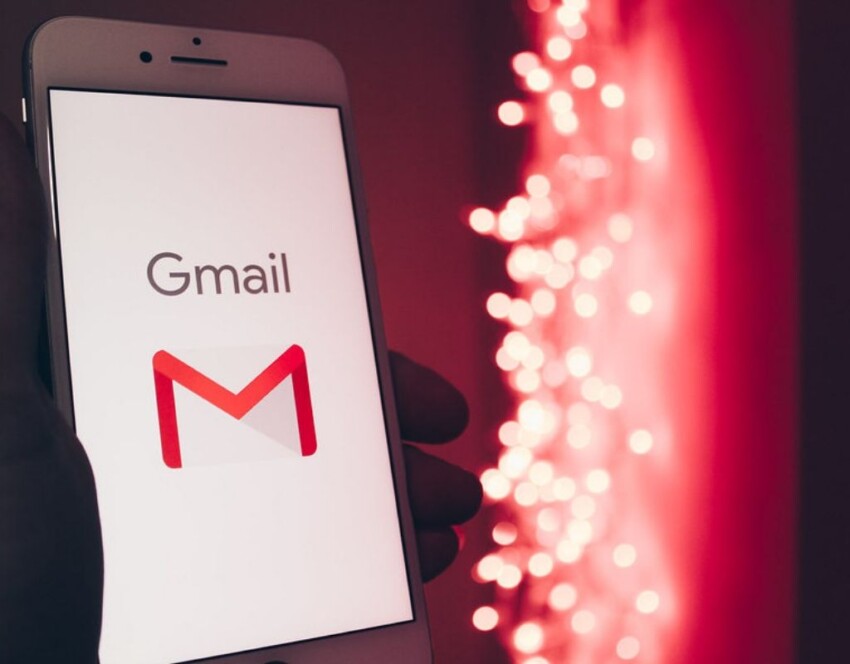➡️ БЫСТРАЯ НАВИГАЦИЯ ПО МАТЕРИАЛУ
К Google Mail, широко известному как Gmail, имеют доступ миллиарды людей по всему миру.[1]. Учетная запись Gmail бесплатна, поэтому вы можете легко создать учетную запись Gmail и использовать ее с базовыми знаниями. Gmail предназначен не только для электронной почты. Он предлагает нам гораздо больше услуг, которых нет на других платформах электронной почты, что делает нашу работу с электронной почтой лучше.
Во-первых, Gmail позволяет вам выбрать желаемый вид для вашей учетной записи. Вы можете буквально выбрать способ отображения электронной почты. Кроме того, Gmail позволяет вам выбрать, создаете ли вы учетную запись для бизнеса или для личного пользования. Он также позволяет архивировать сообщение. При этом сообщение скрывается из папки «Входящие». Таким образом, вам не нужно удалять сообщение, а также ваш почтовый ящик выглядит аккуратно.

В Gmail появилась новая функция, которая предсказывает, что вы собираетесь написать после определенных слов. Эта функция известна в Gmail как функция умного ввода. Вы можете получить доступ к Google Drive, Google Calendar, Google Maps, Google Play Store, Google Photos, музыке и играм через Gmail.
Кроме того, если у вас есть предыдущие учетные записи электронной почты, вы можете получить к ним доступ с помощью Gmail. Более того, учетные записи Gmail также можно использовать в качестве учетной записи для резервного копирования данных. Учетную запись Gmail можно создать как на мобильных, так и на настольных платформах.
Создать учетную запись Gmail
Первым шагом для создания учетной записи Gmail является регистрация учетной записи Google. Чтобы зарегистрировать учетную запись, вам нужно будет предоставить основную информацию, такую как ваше полное имя, дату рождения, пол и местонахождение. Вы можете создать учетную запись Gmail, если вам нужен новый адрес электронной почты, другой идентификатор пользователя или вам нужно больше места для ваших файлов, сообщений и документов.
Существует два типа учетной записи Gmail: личная и служебная. Вы создаете личную учетную запись, если создаваемая вами учетная запись предназначена для личного использования. Точно так же вы создаете бизнес-аккаунт, если создаваемый вами аккаунт используется в коммерческих целях. Личная учетная запись — это обычная учетная запись, которую использует большинство людей, тогда как бизнес-учетная запись имеет некоторые дополнительные функции, такие как сайты, группы и видео.
Выполните все указанные шаги, и вы быстро создадите новую учетную запись Gmail.
Метод 1: компьютер
Для этого метода вам понадобится настольный или портативный компьютер с подключением к Интернету. На рабочем столе должен быть работающий веб-браузер.
Шаг 1: Откройте свой веб-браузер (Google Chrome, Mozilla Firefox и т. Д.). Введите www.gmail.com в адресной строке браузера.

Шаг 2: Нажмите «Создать учетную запись» на кнопке слева от поля входа.

Шаг 3: При этом вам будут показаны два варианта. Возможны варианты «Для себя» и «Для управления своим бизнесом». Если вы создаете эту учетную запись для личного использования, нажмите «Для себя». Если вы создаете эту учетную запись для коммерческих целей, нажмите «Для управления моим бизнесом».
Когда мы выбираем один из этих вариантов, Gmail соответственно классифицирует вашу учетную запись, и приоритет сохраняется аналогичным образом. Аккаунт «Для себя» сфокусирован на вас и вашей личной деятельности, связанной с вами. С другой стороны, «Для управления моим бизнесом» фокусируется на вашей деловой активности и, следовательно, это ваш рабочий адрес электронной почты.

Затем нажмите кнопку «Далее».
Шаг 4: Теперь вам нужно будет заполнить регистрационную форму, указав необходимую информацию. Заполнить всю информацию обязательно.

Шаг 5: Укажите свое имя (Пример: Бирос), фамилию (Пример: Месси), имя пользователя (Пример: [email protected]), пароль и подтвердите пароль. Пароль должен состоять не менее чем из 8 символов и состоять из букв, цифр и символов. Пароль и пароль подтверждения должны совпадать.

Щелкните по кнопке «Далее».
Шаг 6: Теперь следующий шаг — предоставить другую базовую информацию.

Шаг 7: Нажмите кнопку «Далее» после заполнения основной необходимой информации.
«Номер телефона» указывать необязательно, поэтому вы можете оставить это поле пустым, если у вас нет номера телефона. Следующий — «Резервный адрес электронной почты», который также не является обязательным. Здесь вам необходимо указать адрес электронной почты, на который будет восстановлена ваша учетная запись в случае потери пароля. Другой — месяц вашего рождения (пример: февраль), день рождения (пример: 14), год (пример: 1995) и пол (пример: мужской).

Шаг 8: Теперь отобразится страница, содержащая «Конфиденциальность и условия» Google. Вы можете прочитать его, если хотите. Но в основном он объясняет, какие возможности предоставляет Google вместе с созданной вами учетной записью. Кроме того, на основе информации, полученной с учетом ваших интересов, он также сообщает вам, как вы попадете в рекламу. Наконец, в нем объясняется, какие персональные данные и данные мы можем контролировать, чтобы Google не собирал их.
Нажмите кнопку «Я согласен». При этом вы войдете в свой Google ID.

Шаг 9: Ваша учетная запись Gmail создана. На экране появится всплывающее окно загрузки Gmail.

Шаг 10: Вы вошли в свою учетную запись Gmail. Теперь нажмите «Далее».

Шаг 11: Выберите желаемый вид для учетной записи Gmail. Вид также известен как «Плотность отображения». Вы можете выбрать «По умолчанию», «Удобный» и «Компактный». В режиме просмотра по умолчанию предварительный просмотр вложений отображается в самом представлении папки «Входящие». В удобном и компактном представлении вы сможете увидеть больше сообщений на одной странице. Во входящих нет пустого места для вложений и изображений. В компактном представлении сообщение отображается компактнее, чем в двух других типах представлений.

Теперь нажмите кнопку «ОК».
Шаг 12: Затем вы увидите главную страницу учетной записи Gmail. Так выглядит ваша домашняя страница аккаунта.

Шаг 13: Чтобы использовать другие службы Google, нажмите кнопку в правом верхнем углу экрана.

Способ 2: мобильный
В наши дни на большинстве смартфонов по умолчанию установлено приложение Gmail. Вы можете создать новую учетную запись через это приложение. Это простой и короткий процесс.
Шаг 1: Откройте приложение Gmail. Его значок представляет собой белый конверт с красной рамкой.
Шаг 2: Нажмите кнопку «Создать учетную запись».
 Шаг 3: Введите свое имя (пример: Navit) и свою фамилию (например: Sha). После того, как вы заполните эту информацию, нажмите кнопку «Далее».
Шаг 3: Введите свое имя (пример: Navit) и свою фамилию (например: Sha). После того, как вы заполните эту информацию, нажмите кнопку «Далее».
 Шаг 4: Введите вашу основную информацию. Сюда входит ваш день рождения (пример: 21), месяц рождения (пример: август), год рождения (пример: 1994) и пол (пример: мужской).
Шаг 4: Введите вашу основную информацию. Сюда входит ваш день рождения (пример: 21), месяц рождения (пример: август), год рождения (пример: 1994) и пол (пример: мужской).

После этого нажмите кнопку «Далее».
Шаг 5: Теперь выберите адрес Gmail из любых предложенных вариантов. Вы можете выбрать адрес Gmail из предложенных вариантов или создать его самостоятельно. После этого нажмите кнопку «Далее».
 Шаг 6: На этом шаге вы создадите пароль. Пароль должен быть надежным. Он должен включать буквы, цифры и символы. Пароль должен состоять не менее чем из 8 символов. Вы должны создать пароль, который сможете запомнить. Или вы можете сохранить или записать пароль в безопасном месте.
Шаг 6: На этом шаге вы создадите пароль. Пароль должен быть надежным. Он должен включать буквы, цифры и символы. Пароль должен состоять не менее чем из 8 символов. Вы должны создать пароль, который сможете запомнить. Или вы можете сохранить или записать пароль в безопасном месте.
 Шаг 7: На странице отобразятся Политика конфиденциальности и Условия использования Google. Вы можете прочитать это, если хотите. Но в основном он объясняет, какие возможности Google предоставляет вместе с этой учетной записью, как вы попадете в рекламу на основе информации, полученной с учетом ваших интересов. Наконец, в нем объясняется, какие личные данные и данные находятся под нашим контролем. Такие данные и информация не собираются Google без вашего согласия.
Шаг 7: На странице отобразятся Политика конфиденциальности и Условия использования Google. Вы можете прочитать это, если хотите. Но в основном он объясняет, какие возможности Google предоставляет вместе с этой учетной записью, как вы попадете в рекламу на основе информации, полученной с учетом ваших интересов. Наконец, в нем объясняется, какие личные данные и данные находятся под нашим контролем. Такие данные и информация не собираются Google без вашего согласия.
Нажмите «Я согласен», чтобы войти в свою учетную запись Google.


Шаг 8: Вы получите благодарность на экране. На этом экране также отображается ваш адрес Gmail и пароль. Вы можете записать это на случай, если забудете.

Затем нажмите кнопку «Далее».
Шаг 9: Ваша учетная запись Gmail создана.
 Шаг 10: Вы вошли в свою учетную запись Gmail. Теперь вы можете получить доступ к сервисам Google, таким как приложения Google, музыка, игры и многое другое.
Шаг 10: Вы вошли в свою учетную запись Gmail. Теперь вы можете получить доступ к сервисам Google, таким как приложения Google, музыка, игры и многое другое.
Таким образом, с помощью этих простых шагов вы сможете создать свою учетную запись Gmail в течение нескольких минут.
Спасибо, что нашли время прочитать эту статью, и если у вас есть вопросы, не стесняйтесь спрашивать. Приятного чтения!
Использованная литература:
https://support.google.com/mail/answer/56256?hl=en
https://support.google.com/accounts/answer/27441?hl=en
[1] https://www.statista.com/statistics/432390/active-gmail-users/